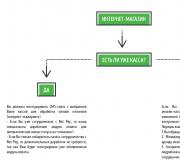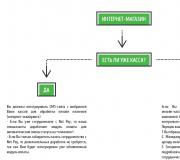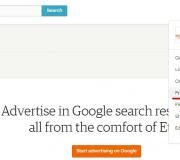Rinstaloni Internet Explorer 11. Rinstaloni Shfletuesin e Internet Explorer
Kaspersky Anti-Virus gjen në dosje C: \\ Program Files \\ Internet Explorer virus dhe sugjeron rindezjen e kompjuterit për ta hequr atë plotësisht, pajtohem dhe rifilloj, por pas rinisjes, Kaspersky përsëri gjen këtë virus. Skedari i virusit nuk fshihet manualisht. Skaneri antivirus Dr.Web CureIt gjithashtu zbulon këtë virus, por nuk mund ta neutralizojë atë. Periodikisht shfletuesi Internet Explorer nuk do të hapet ose hapet, por pas një kohe shfaqet një gabim " Internet Explorer ka ndaluar punën"dhe shfletuesi mbyllet. Faqja kryesore e shfletuesit vazhdimisht ndryshon nga një faqe GS në tjetrën.
Unë isha jashtëzakonisht i lodhur nga e gjithë kjo, dhe më e rëndësishmja, rivendosja e cilësimeve të shfletuesit Internet Explorer dhe çaktivizimi i të gjitha shtesave, si dhe fshirja e skedarëve të përkohshëm, pastrimi i memorjes në dosje
C: \\ Përdoruesit \\ Emri i përdoruesit \\ AppData \\ Lokal \\ Microsoft \\ Windows \\ INetCache nuk ndihmon.
Uebfaqja zyrtare e Microsoft nuk ofron metodë efektive riinstalimi i Internet Explorer
http://support.microsoft.com/kb/318378/ru#repair
Ata thonë se shfletuesi është një pjesë integrale sistemi operativ dhe është e pamundur ta heqësh, thjesht mund ta fikësh, pastaj të rindizesh dhe ta aktivizosh, dhe kjo është ajo që ata e quajnë riinstalim?! E provova këtë, por virusi mbetet në dosjen C: \\ Program Files \\ Internet Explorer. Më shumë gjasa kjo metodë është e përshtatshme për raste më të lehta.
Përshëndetje miq, unë do t'ju ofroj mënyrën time të fshehtë për të riinstaluar shfletuesin Internet Explorer dhe kjo do të jetë një riinstalim i vërtetë, të gjitha skedarët që punojnë në shfletues do të fshihen dhe më pas do të restaurohen përsëri. Meqenëse vazhdimisht duhet të merrem me kompjuterë të infektuar me viruse, dhe shfletuesi Internet Explorer shpesh bëhet një shënjestër e shkrimtarëve të viruseve, unë kam përpunuar mënyrën time për ta instaluar përsëri dhe duhet të them se ishte mjaft e suksesshme.
Nuk është sekret që shumica e programeve me qëllim të keq na presin në internet, dhe shfletuesi (për shumë përdorues, mjeti më i përdorur shpesh i sistemit operativ) është i pari që merr përsipër sulmin e malware dhe shpesh e humb betejën. Nëse problemi ndodh me ndonjë shfletues tjetër, atëherë thjesht mund ta instaloni përsëri, por me Internet Explorer gjithçka duket ndryshe, në të vërtetë është e vështirë të hiqet, por është e mundur.
Siç e ka vërejtur saktë lexuesi ynë, Microsoft ofron metodën e vet të riinstalimit të Internet Explorer, por nuk është aspak ideale, duke përdorur këtë metodë shfletuesi thjesht fiket dhe më pas ndizet nëse është e nevojshme, por skedarët e shfletuesit në dosjen e tij personale C: \\ Program Skedarët \\ Internet Explorer nuk janë riinstaluar përsëri. Nëse skedarët e shfletuesit janë dëmtuar ose infektuar me një virus, atëherë çaktivizimi dhe aktivizimi i tillë nuk do të ndihmojë.
Shënim: Miq, në rast të problemeve me shfletuesin Internet Explorer nuk ka gjithmonë nevojë të rinstalohet, në shumicën e rasteve mjafton të kontrolloni njësinë C: me sistemin operativ të instaluar për viruse me një skaner antivirus , atëherë:
1. P rivendosni të gjitha cilësimet e shfletuesit.
2. Çaktivizoni të gjitha shtesat e panevojshme të shfletuesit.
3. Fshini skedarët e përkohshëm.
Rivendosni të gjitha cilësimet e shfletuesit... Mjetet -\u003e Opsionet e Shfletuesit
Avancuar -\u003e Rivendos

Kontrolloni kutinë -\u003e Fshi cilësimet personale dhe kliko në butonin Reset.

Mbylle Dhe ne rifillojmë kompjuterin.

Pas rindezjes, kontrolloni nëse shtesat e Internet Explorer janë rivendosur.
Klikoni në butonin Tools dhe më pas zgjidhni Configure Add-ons.

Në këtë dritare, çaktivizoni të gjithë elementët e panevojshëm dhe të panjohur dhe "shiritat e veglave". Për shembull, kohët e fundit kam çinstaluar programin Video Converter Ultimate nga kompjuteri im, por përkundër kësaj, ai la në shfletues Toolbar-in e tij absolutisht të panevojshëm (elementi grafik i ndërfaqes). Programet me qëllim të keq gjithashtu mund të lënë elementë të tillë.

Për shembull një Toolbar i tillë mund t'ju bllokojë qasjen te të gjithë rrjete sociale, Kam shkruar për të në artikull -.

Në shfletuesin e Internet Explorerklikoni në butonin Tools dhe më pas zgjidhni Options Options.

Në skedën General-\u003e Historia e Shfletimit, klikoni butonin Fshi.


Pastaj mund të kontrolloni nëse gjithçka është fshirë në dosjen e skedarëve të përkohshëm të shfletuesit. Në skedën General-\u003e Historia e Shfletimit, klikoni në butonin Options.

Shikoni skedarët

Dosja e skedarëve të përkohshëm të shfletuesit do të hapet, ju mund të fshini gjithçka në të manualisht
C: \\ Përdoruesit \\ Emri i përdoruesit \\ AppData \\ Lokal \\ Microsoft \\ Windows \\ INetCache

Miq, nëse pas kësaj shfletuesi juaj Internet Explorer do të ngacmohet, kështu që do të duhet ta instaloni plotësisht.
Rinstalimi i shfletuesit të Internet Explorer plotësisht
Për të arritur qëllimin, ju dhe unë duhet të fillojmë të mërkurën rikuperimi i Windows 8.1, pasi që në një sistem operativ që punon me shfletuesin Internet Explorer, vetë sistemi operativ nuk do të na lejojë të bëjmë asgjë.
Në dritaren e fillimit instalimet e Windows 8.1 shtyp shkurtoren e tastierësndërrim + f10 dhe do të hapet një dritare e shpejtë e komandës 
Së pari, ne përcaktojmë letrën e diskut të dhomës së operacionit sistemet e Windows 8.1. Futni komandën e notepad.


Kliko me të majtënNjë kompjuter. Lloji i skedarit- zgjidhni Të gjitha skedarët , atëherë përcaktoni shkronjën nga windows të instaluar 8.1 (në mjedisin e rikuperimit, Win 8.1 mund të mos ketë fare shkronjën C :) në rastin tim, skedarët e sistemit operativ të instaluar ishin në disk(F :).

Ne shkojmë në dosjen F: \\ Program Files dhe riemërtojmë dosjen Internet Explorer, për shembull, në 1. Ju gjithashtu mund të fshini dosjen, pasi ne do ta instalojmë përsëri shfletuesin me ju, por është më mirë të jeni gjithmonë të siguruar.

Rifresko

Vepra është bërë, mbyllni të gjitha dritaret dhe rifilloni kompjuterin.

Pas windows boot 8.1, nëse futni dosjen C: \\ Program Files, atëherë natyrisht në vend të dosjes Internet Explorer tai do të jetë dosja 1. Për sistemin operativ, kjo do të thotë një gjë - një shfletuesInternet Explorer është zhdukur.

Instaloni përsëri shfletuesin Internet Explorer
Në rastet kur lind një problem i tillë, një përdorues i thjeshtë nuk mund të punojë në kompjuter në modalitetin normal, pasi që guaska e zakonshme grafike thjesht mungon, sepse pas ndezjes së PC, vetëm një ekran i zbrazët do të shfaqet në monitor. Më poshtë është një përshkrim i opsioneve për veprim, zbatimi i të cilave do të dalë në mënyrë efektive nga situata.
Shkaqet kryesore të problemit
Ekzistojnë tre fajtorë kryesorë që vlen të përmenden:
- Pasojat e ekspozimit ndaj aplikacioneve me qëllim të keq, të cilat shpesh mund të fshijnë disa skedarë të rëndësishëm nga kujtesa e kompjuterit ose t'i modifikojnë ato. Skedari i ekzekutueshëm "Explorer" gjithashtu nuk bën përjashtim, dhe kriminelët kibernetikë veçanërisht pëlqejnë ta përdorin atë, pasi emri dhe vendndodhja e tij bën të mundur maskimin e mirë të virusit softuerduke e lënë atë jashtë dyshimit për antivirusët;
- Problemet shpesh shoqërohen me instalim të pasaktë të disa ndërmarrjeve. Si rezultat, aplikacioni thjesht mund të fshijë skedarët që kërkohen që "explorer.exe" të funksionojë si duhet;
- Possibleshtë e mundur që gabimet të shfaqen në vetë "explorer.exe".
Metoda e eliminimit të shkaqeve të dështimit përmes mënyrës së sigurt
Së pari, rekomandohet të përjashtoni mundësinë e ndikimit të malware në kompjuterin tuaj. Për këtë qëllim, do të jetë e nevojshme të lëshoni PC në mënyra e sigurt dhe pastaj skanoni të gjithë sistemin për të hequr viruset e gjetura.
Ju duhet të bëni sa më poshtë:
- Nisni PC-në;
- Gjatë lëshimit, klikoni në "F8";
Shënim: nëse në ekran shfaqet një fotografi me logon "Shtatë", kjo do të thotë që përdoruesi ka humbur momentin për të hyrë në modalitetin e dëshiruar. Pastaj procedura duhet të kryhet përsëri.

Nëse udhëzimet e mësipërme nuk e zgjidhën problemin, atëherë rekomandohet të përdorni funksionin e mëposhtëm.
Metodologjia për eliminimin e shkaqeve të dështimit përmes pikave të kontrollit të rikuperimit
Në Windows 7, është e mundur të riktheheni përsëri në gjendjen e tij operacionale. Për të përdorur këtë funksion të sistemit, duhet të kryeni vetëm disa hapa vijues:

 Shënim: Nëse doni të hetoni pasojat e përdorimit të tij paraprakisht, duhet të klikoni në "Kërko për programet e prekura".
Shënim: Nëse doni të hetoni pasojat e përdorimit të tij paraprakisht, duhet të klikoni në "Kërko për programet e prekura".
- Klikoni "Next";
- Pastaj kliko Finish.

Nëse përdoruesi nuk dëshiron të humbasë disa të dhëna, për shembull, drejtuesit e instaluar pas datës së krijimit të pikës së përdorur të rivendosjes, rekomandohet të kaloni në zgjidhjen e çështjes se si të rivendosni explorer.

Diten e mire! Kohët e fundit kam shkruar një artikull se si të çinstaloj Internet Explorer? Në këtë artikull, ne do të vazhdojmë temën që kemi filluar dhe do të flasim se si ta rivendosim eksploruesin tani.
Unë nuk po e bëj këtë për argëtim, thjesht hera e fundit që eksploruesi im ishte dëmtuar rëndë si rezultat i një aksidenti. Kështu që më duhej ta fshija. Unë mund të kisha bërë pa të në atë mënyrë. Nuk më duhet vërtet ky shfletues, por shumë përdorues shkruajnë se Internet Explorer 11 është më i shpejtë se paraardhësit e tij, dhe shumë duan të dinë se si mund të restaurohet ose riinstalohet.
Po, versioni 11 është bërë vërtet më i shpejtë dhe më i përshtatshëm se paraardhësit e tij. Megjithëse duket qartë se nuk ka shumë shfletues. Prandaj, ne vazhdojmë këtë temë.
Pra, për të rikthyer Internet Explorer, së pari duhet të kontrolloni nëse e keni të aktivizuar apo jo. E mbani mend në artikullin e fundit që e fikëm? Pra, për këtë na duhet një panel kontrolli. Ne hyjmë përmes fillimit. Tjetra, në menunë në të majtë, zgjidhni "Ikona të mëdha"


dhe po kërkojmë mbishkrimin: "Programet dhe përbërësit". Në menunë e sipërme të majtë, zgjidhni "Çaktivizo përbërësit e Windows".


Do të na kërkohet të presim pak, atëherë do të shohim një dritare të re ku do të shohim komponentët e instaluar sistemet. Në rastin tim, nuk ka asnjë shenjë kontrolli mbi Internet Explorer 11, prandaj, duhet të kontrollohet.
Do të shohim një mbishkrim ku do të na kërkohet të presim pak. Le të presim derisa mbishkrimi të zhduket dhe të hapim Internet Explorer-in tonë. Nëse nuk e keni shkurtoren në desktop, do të duhet të shkoni te Program Files përmes eksploruesit. Për ta bërë këtë, klikoni me të majtën në skedën "Kompjuter", zgjidhni njësinë C, kërkoni dosjen Program Files dhe klikoni mbi të.
Ne do të hapim një dritare të re ku duhet të zgjedhim një skedar me logon e eksploruesit dhe iexplore.exe. Le të klikojmë në këtë mbishkrim, dhe shfletuesi ynë do të nisë (ju mund të keni diçka të tillë, gjëja kryesore është të klikoni në imazhin e eksploruesit).


Nëse nuk mund ta gjeni Internet Explorer në kompjuterin tuaj, thjesht shkarkojeni atë nga Interneti dhe ndiqni hapat e ardhshëm. Nëse nuk mund ta bëni eksploruesin të punojë, shkruani vargu i kërkimit inetcpl.cpldhe shtypni enter. Shfletuesi duhet të fillojë.
Si të rivendosni parametrat e rivendosjes së Internet Explorer
Tani, miq, le të merremi me punën kryesore. Për të filluar, ne do të rivendosim parametrat e Internet Explorer. Në nën menunë "Shërbimi" do të gjejmë rreshtin "Karakteristikat e shfletuesit" (Kjo menu ndodhet nën atë kryesore, nëse nuk e shihni, duhet të shtypni butonin Alt).


Klikoni në këtë linjë dhe zgjidhni "Advanced". Në dritaren që hapet, shtypni butonin "Rivendos".


Pastaj, do të pyetemi nëse duam vërtet të rivendosim. Para se të bini dakord, mos harroni të shënoni kutinë "Fshi cilësimet personale". Klikoni në rivendosjen.


Ne do të fillojmë të rivendosim cilësimet e Internet Explorer.


Pas procedurës së rivendosjes, kërkohet një rifillim i kompjuterit. Para tij, mos harroni të mbyllni të gjitha programet në ekzekutim dhe të ruani të dhënat e nevojshme.
Po ngarkon një version të ri
Tani, për të rivendosur Internet Explorer, na duhet shkarko version i ri shfletuesi. Ne zgjedhim këtë version për sistemin tonë dhe për kapacitetin bit të sistemit tonë.
Tani duhet të heqim version i vjeter Internet Explorer. Për këtë, kam shkruar në artikullin tim "". Pastaj, rinisni kompjuterin tuaj.
Pas kësaj, instaloni versionin e shkarkuar. Ju keni restauruar shfletuesin tuaj.
Shpresoj se tani e dini se si ta ktheni Internet Explorer?
Miq, pasi keni hequr eksploruesin nga kompjuteri, unë sugjeroj që të instaloni përsëri Windows jo në disk i rregullt HDD dhe në gjendje të ngurtë disku SSDsiç bëra unë. Mund ta blini në Aliexpress. Disqet në faqe me një vëllim prej 120 deri 960 GB, d.m.th., në fakt, 1TB. Mund ta blini në linkun ...... Duke gjykuar nga përshkrimi, disku është i përshtatshëm për të dy kompjuterat dhe (laptopët).

Në pamjen e ekranit mund të shihni vëllimet e disqeve. Nëse thjesht duhet të instaloni sistemin, thjesht blini një disk 120 GB. Nëse, sidoqoftë, si i plotë hDD, atëherë, sipas gjykimit tuaj, nga 480 në 960 GB. Pse rekomandoj instalimin e Windows në një hard disk të ngurtë? Sistemi juaj do të niset për sekonda! Nëse blini një disk 1TB, të gjitha programet tuaja do të fluturojnë!
Përshëndetje, Andrey Zimin 21.05.2015
Anekdotë në çdo artikull
Nëse eksploruesi i internetit has gabime ose probleme, është mjaft e mundshme që ato kanë të bëjnë me një ndryshim në cilësimet në shfletues. Ju mund të shpëtoni nga problemet duke u kthyer në cilësimet origjinale të shfletuesit të Internetit. Sapo të filloni procesin, nuk mund ta zhbëni atë. Prandaj, mbani në mend se parametrat aktualë do të humbin përgjithmonë.
Rivendos automatikisht
Microsoft u ofron përdoruesve një mjet shumë të dobishëm të quajtur Fix it. Ndihmon në situata të ndryshme, përfshirë problemet me shfletuesin tuaj të Internetit. Nëse flasim për mënyrën e rikthimit të shfletuesit të internetit explorer, atëherë kjo vegël mund të jetë shumë e dobishme nëse nuk planifikoni ta ndaloni përdorimin e tij plotësisht.
Rregulloni atë mund të përdoret nga ata që kanë instaluar versione të XP, Vista ose Seven. Në Windows 8, do t'ju duhet të rivendosni cilësimet manualisht. Pra, për të zgjidhur problemin, ne përdorim programin, i cili mund të gjendet në faqen e internetit të zhvilluesve. Mund ta shkarkoni dhe instaloni duke klikuar në Shkarkoni skedarin dhe pajtoheni me komandën Run. Pas kësaj, do të duhet të ndiqni udhëzimet që do t'ju rekomandojë Magjistari i Instalimit.
Hapi tjetër është drejtpërdrejt zgjidhja e problemeve. Për ta bërë këtë, shkoni te dritarja që do t'ju lejojë të rivendosni cilësimet e shfletuesit. Klikoni në butonin Reset. Pas përfundimit të procesit, mbyllni ndërmarrjen.
Rivendosja e parazgjedhjeve në internet explorer
Para se të riktheni manualisht cilësimet e Internet Explorer, rekomandohet të mbyllni të gjitha aplikacionet aktive në kompjuter. Atëherë duhet ta dini. Tjetra, lëshoni shfletuesin dhe gjeni në menunë Tools. Këtu gjejmë komandën Properties Browser. Nëse shiriti i mjeteve nuk shfaqet në shfletuesin tuaj të Internetit, mund ta telefononi duke shtypur Alt.
Në Properties, ne jemi të interesuar në skedën Advanced. Këtu duhet të klikoni në butonin Reset. Për ata që përdorin 6 version në internet explorer, do t'ju duhet komanda Default. Duhet të theksohet se rivendosja fik vetëm shtesat, nuk i heq ato. Në mënyrë që të fshini cookies, historinë e shfletimit, fjalëkalimet, etj, duhet të kontrolloni kutitë përballë etiketave përkatëse. Pas përfundimit të operacionit, duhet të mbyllni dritaren e shfletuesit. Ndryshimet do të hyjnë në fuqi herën tjetër kur të hapni shfletuesin tuaj të Internetit.

Në rast se rivendosja e cilësimeve origjinale nuk ka ndihmuar në rregullimin e problemit, mund të përpiqeni ta ktheni sistemin në momentin kur shfletuesi ka punuar si duhet. Në Vista, duhet të shkoni te paneli i kontrollit dhe të shkoni te pika e Sistemit dhe Sigurisë. Pas kësaj, klikoni në artikullin Arkivi dhe Rivendosni. Opsioni Fix Windows dhe System Restore do të vendoset në panelin e majtë anësor. Në menunë që hapet, ju mund të zgjidhni një pikë rivendosjeje, me fjalë të tjera, datën kur shfletuesi, sipas mendimit tuaj, ka punuar pa probleme. Por në këtë rast, duhet të krijohet paraprakisht një pikë e rivendosjes, lexoni se si ta bëni këtë në Windows 7.
Në XP, ju mund ta ktheni sistemin përmes programeve standarde. Në to gjejmë linjën Shërbim, ku ndodhet drejtpërdrejt ky funksion... Duke shkuar tek ajo, duhet të zgjidhni një pikë kur mendoni se shfletuesi ka punuar pa ndonjë problem. Përdoruesit e G8 gjithashtu mund të rikthejnë sistemin në cilësimet e dëshiruara duke përdorur mjetet e integruara.
Nëse të gjithë hapat e mësipërm nuk ndihmuan, atëherë mbase duhet të mendoni të ndryshoni shfletuesin. Aktualisht, zhvilluesit ofrojnë shumë shfletues mjaft të mirë të Internetit, për shembull, Chrome, Firefox, etj. Nga rruga, çdo faqeshënues që u ruajt direkt në Internet explorer mund të transferohet lehtësisht në çdo shfletues tjetër.
(IE) mund të tregojë se është koha për të rivendosur ose riinstaluar shfletuesin. Mund të duken procedura mjaft radikale dhe të komplikuara, por në fakt, edhe një përdorues fillestar i PC-së mund të rivendosë Internet Explorer ose ta ri-instalojë atë. Le të shohim se si ndodhin këto veprime.
Riparimi i IE është procesi i rivendosjes së cilësimeve të shfletuesit tuaj në gjendjen e tyre origjinale. Për ta bërë këtë, duhet të kryeni hapat e mëposhtëm.
- Hapni Internet Explorer 11
- Në këndin e sipërm të djathtë të shfletuesit, klikoni në ikonën Shërbimi në formën e një ingranazhi (ose shkurtorja e tastierës Alt + X), dhe më pas zgjidhni artikullin
- Në dritare, shkoni te skeda Siguria
- Pastaj shtypni butonin Rivendos ...

- Kontrolloni kutinë pranë artikullit Fshi cilësimet personale dhe konfirmoni rivendosjen duke shtypur butonin Rivendos
- Pastaj shtypni butonin Mbylle

- Pas procedurës së rivendosjes, rinisni kompjuterin tuaj
Rinstaloni Internet Explorer
Kur restaurimi i shfletuesit nuk solli rezultatin e dëshiruar, duhet ta instaloni përsëri.
Vlen të përmendet se Internet Explorer është një përbërës i integruar i Windows OS. Prandaj, nuk mund të çinstalohet thjesht, si aplikacionet e tjera në një PC, dhe më pas të instalohet përsëri.
Nëse e keni instaluar më parë versionin 11 të Internet Explorer, atëherë ndiqni këto hapa.
- Klikoni butonin Fillo dhe shko te

- Zgjidhni një artikull dhe klikoni atë

- Pastaj shtypni Aktivizoni ose çaktivizoni tiparet e Windows

- Në dritare, zgjidhni kutinë pranë Interner Explorer 11 dhe konfirmoni çaktivizimin e përbërësit

- Rinisni kompjuterin tuaj për të ruajtur cilësimet
Kjo do të çaktivizojë Internet Explorer dhe do të heqë të gjitha skedarët dhe cilësimet e lidhura me atë shfletues nga PC juaj.
- Hyr përsëri
- Kontrolloni kutinë pranë Internet Explorer 11
- Prisni që sistemi të rikonfigurojë përbërësit e Windows dhe të rindizni PC
Pas veprimeve të tilla, sistemi do të krijojë të gjitha skedarët e nevojshëm për shfletuesin në një mënyrë të re.
Në rast se keni pasur një version më të hershëm të IE (për shembull, Internet Explorer 10), para se të çaktivizoni përbërësin në faqen zyrtare të Microsoft, duhet të shkarkoni versioni i fundit shfletuesin dhe ruajeni atë. Pas kësaj, mund të çaktivizoni komponentin, të rindizni PC dhe të filloni të instaloni paketën e instalimit të shkarkuar (për ta bërë këtë, thjesht klikoni dy herë në skedarin e shkarkuar, klikoni në butonin Vrapo dhe ndiqni Magjistarin e Konfigurimit të Internet Explorer).